Dlaczego Excel zmienia liczby na daty? To pytanie nurtuje wielu użytkowników tego popularnego programu. Excel automatycznie konwertuje liczby na daty, gdy interpretuje je jako wartości datowe. Na przykład, liczba 1 w Excelu oznacza 1 stycznia 1900 roku, a każda kolejna liczba to kolejny dzień. Ta funkcjonalność może być zaskakująca, zwłaszcza dla tych, którzy nie zdają sobie sprawy z tej automatycznej konwersji. Wprowadzenie danych, które nie powinny być traktowane jako daty, może prowadzić do nieporozumień i błędów w analizach.
Warto również zauważyć, że ustawienia regionalne mają wpływ na sposób interpretacji dat. Różne regiony mogą mieć różne formaty dat, co może prowadzić do dodatkowych problemów z konwersją liczb na daty. W tym artykule omówimy, dlaczego Excel dokonuje tych konwersji oraz jak można temu zapobiec, aby uniknąć niepotrzebnych trudności w pracy z danymi.
Najważniejsze informacje:
- Excel automatycznie konwertuje liczby na daty na podstawie wbudowanej logiki.
- Użytkownicy mogą być zaskoczeni konwersją, gdy wprowadzone dane nie powinny być datami.
- Ustawienia regionalne mogą wpływać na interpretację dat w Excelu.
- Zmiana formatu komórek to jedno z rozwiązań zapobiegających konwersji.
- Użycie apostrofów przy wprowadzaniu danych pozwala na traktowanie liczb jako tekst.
Dlaczego Excel zmienia liczby na daty i co to oznacza dla użytkowników?
Excel automatycznie konwertuje liczby na daty, gdy są one interpretowane jako wartości datowe. Ta funkcjonalność wynika z wbudowanej logiki programu, która opiera się na formacie komórki oraz odpowiadających im wartościach datowych. Na przykład, liczba 1 w Excelu reprezentuje 1 stycznia 1900 roku, a każda kolejna liczba oznacza kolejny dzień. To zachowanie może być zaskakujące dla użytkowników, którzy nie zdają sobie sprawy z tej automatycznej konwersji, szczególnie gdy wprowadzane dane nie powinny być traktowane jako daty.
Warto zauważyć, że Excel interpretuje liczby jako daty na podstawie określonych kryteriów, takich jak zakres wartości datowych. To może prowadzić do nieporozumień, zwłaszcza w kontekście analiz danych. Użytkownicy mogą przypadkowo wprowadzić liczby, które zostaną zinterpretowane jako daty, co może zaburzyć wyniki obliczeń. Ustawienia regionalne również mogą wpływać na sposób interpretacji dat, co skutkuje różnicami w konwersji liczb na daty w zależności od regionu.
Jak Excel interpretuje liczby jako daty i dlaczego to się dzieje?
Excel posiada wbudowaną logikę, która interpretuje liczby jako daty na podstawie ich wartości. Gdy użytkownik wprowadza liczbę, Excel sprawdza, czy może ją zinterpretować jako datę. Na przykład, liczba 43831 zostanie zinterpretowana jako 1 stycznia 2016 roku, ponieważ Excel liczy dni od daty początkowej, która przypada na 1 stycznia 1900 roku. Takie podejście może prowadzić do nieporozumień, zwłaszcza gdy użytkownik nie ma świadomości, że wprowadzone liczby mogą być traktowane jako daty.
W praktyce, wiele osób nie zdaje sobie sprawy, że Excel automatycznie przekształca liczby w daty, co może prowadzić do błędnych analiz danych. Na przykład, wprowadzenie liczby 12/5 może spowodować, że Excel zinterpretuje to jako 5 grudnia, a nie jako 12 maja, co może mieć znaczenie w kontekście analiz. Warto zrozumieć, jak działa ta konwersja, aby skutecznie zarządzać danymi w Excelu i unikać błędów w obliczeniach.
Przykłady sytuacji, w których liczby są konwertowane na daty
Wielu użytkowników Excela doświadcza sytuacji, w których wprowadzone liczby są niespodziewanie konwertowane na daty. To zjawisko może prowadzić do poważnych błędów w analizach i raportach, zwłaszcza gdy dane mają być interpretowane jako liczby, a nie daty. Poniżej przedstawiamy kilka typowych przykładów, które ilustrują, jak liczby mogą być błędnie interpretowane przez program.
- 1/1 – Excel interpretuje to jako 1 stycznia, co może być mylące w kontekście danych finansowych.
- 43831 – Ta liczba zostanie zinterpretowana jako 1 stycznia 2016 roku, co może prowadzić do nieporozumień przy analizie danych z różnych lat.
- 12/5 – Wprowadzenie tej liczby może skutkować interpretacją jako 5 grudnia, a nie jako 12 maja, co ma znaczenie w kontekście planowania wydarzeń.
- 31/12 – Excel może to zinterpretować jako 31 grudnia, co jest problematyczne, gdy użytkownik zamierza wprowadzić wartość liczbową, a nie datę.
- 2023-01-01 – Choć wygląda jak data, Excel może ją traktować jako tekst, co uniemożliwi prawidłowe obliczenia, jeśli użytkownik oczekuje liczby.
Jak zapobiegać konwersji liczb na daty w Excelu?
Zapobieganie automatycznej konwersji liczb na daty w Excelu jest kluczowe dla zachowania integralności danych. Wielu użytkowników nie zdaje sobie sprawy, że zmiana formatu komórek może znacząco wpłynąć na sposób, w jaki Excel interpretuje wprowadzone wartości. Właściwe formatowanie komórek pozwala uniknąć nieporozumień oraz błędów w analizach danych. Poniżej przedstawiamy konkretne metody, które można zastosować, aby zatrzymać tę automatyczną konwersję.
Zmiana formatu komórek, aby zatrzymać automatyczną konwersję
Jednym z najprostszych sposobów na zapobieganie konwersji liczb na daty jest zmiana formatu komórek przed wprowadzeniem danych. Aby to zrobić, wystarczy zaznaczyć interesujące nas komórki, a następnie wybrać odpowiedni format z menu kontekstowego. Na przykład, format "Tekst" sprawi, że Excel będzie traktował wprowadzone wartości jako tekst, co zapobiega ich konwersji na daty. Warto również wiedzieć, że zmiana formatu po wprowadzeniu danych nie zawsze zadziała, dlatego najlepiej jest to zrobić przed rozpoczęciem pracy z danymi.
| Format | Opis |
|---|---|
| Tekst | Traktuje wszystkie wprowadzone wartości jako tekst, co zapobiega konwersji na daty. |
| Liczba | Umożliwia wprowadzenie wartości liczbowych bez ryzyka konwersji na daty. |
| Ogólny | Excel automatycznie decyduje o formacie; może prowadzić do konwersji na daty. |
Użycie apostrofów do wprowadzenia liczb jako tekstu
Aby zapobiec automatycznej konwersji liczb na daty w Excelu, można skutecznie wykorzystać apostrofy. Wprowadzenie liczby z apostrofem na początku sprawia, że Excel traktuje ją jako tekst, co eliminuje ryzyko interpretacji jako daty. Na przykład, jeśli chcesz wprowadzić wartość "12/5", wystarczy wpisać "’12/5". Dzięki temu Excel nie przekształci tej liczby w datę, a zachowa ją w formie tekstowej. To prosta, ale bardzo skuteczna metoda, która może być szczególnie przydatna przy wprowadzaniu danych finansowych lub innych wartości, które nie powinny być interpretowane jako daty.
Przykład zastosowania: Jeśli chcesz wprowadzić numer konta bankowego, który zawiera cyfry i znaki, takie jak "123-456-789", użyj apostrofu, wpisując "’123-456-789". Excel zachowa tę wartość jako tekst, co zapobiegnie błędnej interpretacji.
Czytaj więcej: Jak wpisać formułę w Excelu i uniknąć najczęstszych błędów
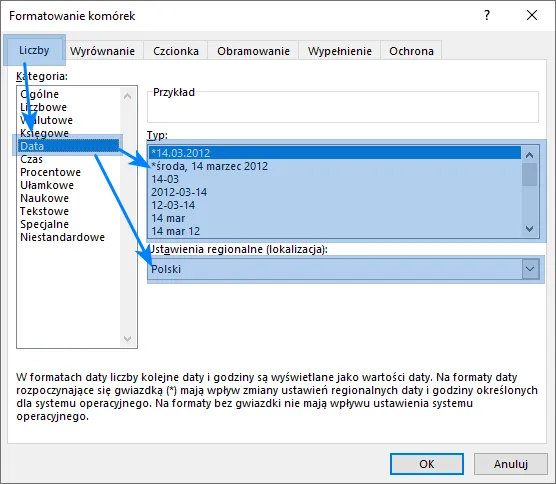
Ustawienia regionalne a konwersja liczb na daty w Excelu
Ustawienia regionalne w Excelu mają istotny wpływ na sposób, w jaki program interpretuje liczby i daty. Różne regiony mogą mieć różne formaty dat, co może prowadzić do nieporozumień podczas pracy z danymi. Na przykład, w niektórych krajach format daty "DD/MM/YYYY" jest standardowy, podczas gdy w innych dominuje "MM/DD/YYYY". Te różnice mogą skutkować błędami w analizach danych, szczególnie gdy użytkownicy nie są świadomi, jakie ustawienia są aktywne w ich wersji Excela.
Jak dostosować ustawienia regionalne, aby uniknąć problemów?
Aby dostosować ustawienia regionalne w Excelu, należy przejść do opcji programu. W Excelu, kliknij na "Plik", a następnie wybierz "Opcje". W sekcji "Zaawansowane" poszukaj opcji dotyczących ustawień regionalnych. Możesz wybrać preferowany region, co wpłynie na sposób interpretacji dat i liczb. Upewnij się, że ustawienia odpowiadają Twoim potrzebom i standardom, które obowiązują w Twoim kraju lub regionie.
Wpływ różnych formatów dat na interpretację danych w Excelu
Różne formaty dat mogą znacząco wpłynąć na interpretację danych w Excelu. Na przykład, format "DD/MM/YYYY" może być zrozumiany inaczej niż "MM/DD/YYYY", co prowadzi do błędnych analiz. Użytkownicy muszą być świadomi, jakie formaty są stosowane w ich regionie, aby uniknąć problemów z interpretacją danych. Oto kilka powszechnie używanych formatów dat:
- DD/MM/YYYY – dzień/miesiąc/rok, popularny w wielu krajach europejskich.
- MM/DD/YYYY – miesiąc/dzień/rok, standard w Stanach Zjednoczonych.
- YYYY-MM-DD – rok-miesiąc-dzień, często używany w systemach informatycznych i bazach danych.
- DD.MM.YYYY – dzień.miesiąc.rok, często stosowany w krajach skandynawskich.
Jak wykorzystać makra do automatyzacji formatowania danych w Excelu
W miarę jak użytkownicy Excela stają się coraz bardziej zaawansowani, automatyzacja procesów staje się kluczowym elementem efektywnej pracy z danymi. Jednym z potężnych narzędzi, które mogą pomóc w zarządzaniu konwersją liczb na daty, są makra. Dzięki nim można zautomatyzować proces zmiany formatu komórek oraz wprowadzania danych, co znacznie zmniejsza ryzyko błędów. Użytkownicy mogą nagrać makro, które automatycznie ustawia preferowane formaty komórek dla określonych zakresów danych, co przyspiesza pracę i eliminuje potrzebę ręcznego dostosowywania ustawień.
Co więcej, makra mogą być używane do tworzenia bardziej zaawansowanych funkcji, takich jak walidacja danych przed ich wprowadzeniem. Na przykład, można stworzyć makro, które sprawdza, czy wprowadzone dane są zgodne z określonym formatem daty, a jeśli nie, automatycznie informuje użytkownika o błędzie. Tego rodzaju podejście nie tylko zwiększa dokładność danych, ale także usprawnia cały proces analizy, czyniąc go bardziej efektywnym i mniej podatnym na błędy.





